如何关闭win10系统 如何在Win10系统中关闭自动更新
更新时间:2024-10-02 10:13:12作者:hnzkhbsb
在使用Win10系统时,有时候我们可能会不希望系统自动更新,这可能会影响我们的工作或者其他操作,那么如何在Win10系统中关闭自动更新呢?关闭Win10系统自动更新的方法有很多种,可以通过设置中的更新和安全选项来进行操作,也可以通过服务管理器来停止相关服务。下面我们就来详细介绍一下如何关闭Win10系统的自动更新。
具体方法:
1.右键点击左下角微软按钮,找到“运行” 也可用键盘的win+R
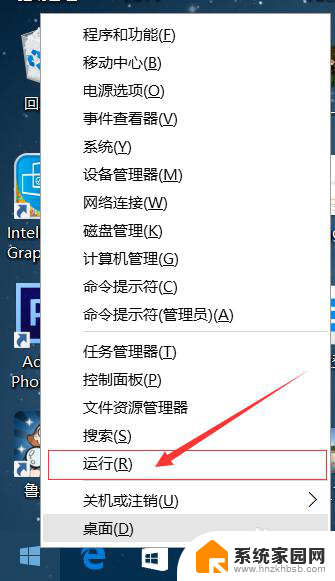

2.在运行处输入 “services.msc” 点击确定。
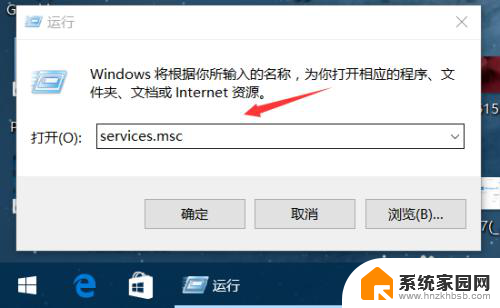
3.在弹出来的服务中,找到“Windows Update”
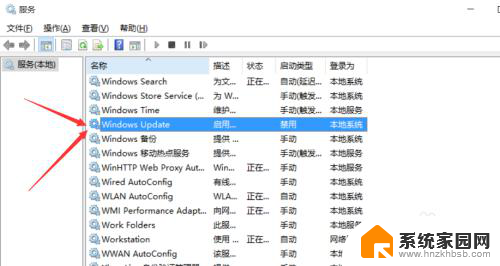
4.找到后双击,在启动类型处·选择“禁用”然后点击应用。
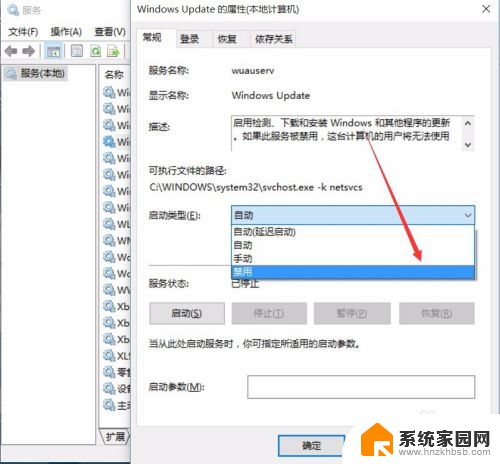
5.最后自动更新已关闭,你们可以去自动更新那看看。路径如图所示,点击更新后是不会更新的。
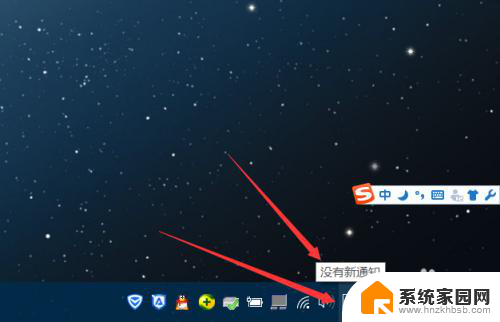
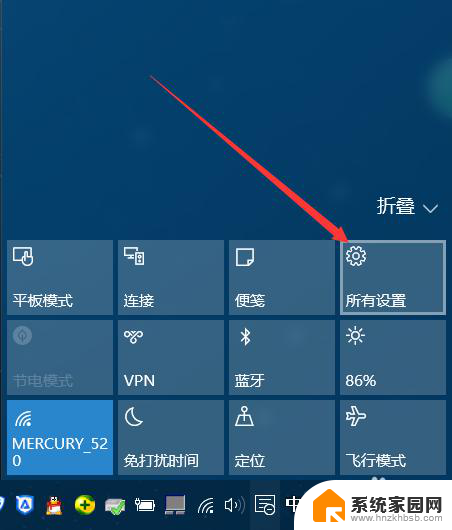
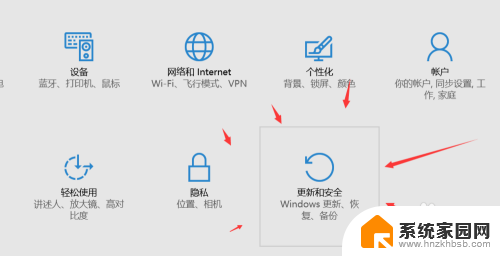
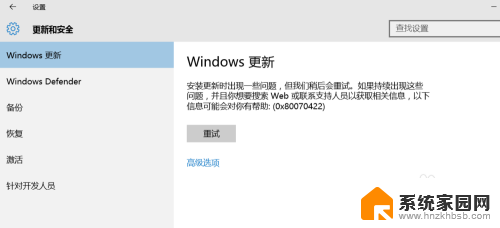
6.如需电脑更新,可回到第四步,调至“自动”即可。
以上是如何关闭win10系统的全部内容,如果你遇到了相同的问题,可以参考本文中介绍的步骤进行修复,希望对大家有所帮助。
如何关闭win10系统 如何在Win10系统中关闭自动更新相关教程
- 电脑系统如何关闭自动更新 电脑自动更新怎么关闭
- win10电脑系统关闭自动更新在哪里 Win10关闭更新的几种方法
- 如果关掉win10自动更新 win10自动更新如何关闭
- 如果不让win10更新系统 win10系统彻底关闭更新的方法
- win10关闭图标 如何在win10中打开或关闭系统图标
- win10系统如何设置关机不自动开机 Win10系统关闭自动开机的方法
- win10如何关闭单声道 Win10系统如何关闭音频右声道
- 打开或关闭windows功能什么意思 如何关闭win10系统功能
- 电脑强制关闭应用程序 win10系统如何强制关闭程序快捷键
- 关闭win10家庭版自动更新驱动 阻止Win10强制更新驱动的措施
- Nvidia将在美国量产AI超级计算机,助力人工智能领域创新发展
- 英伟达RTX 5060系列显卡发布:性能和价格揭秘
- Windows搜索神器Everything,秒杀自带搜索,快速定位文件,秒搜不必等
- 仁宝、纬颖和美国捷普竞购AMD服务器工厂资产,谁将成功收购?
- 国产CPU竞速信创,对数码科技行业是好生意?
- 迈入计算加速新时代 第二代AMD Versal Premium系列上新,助力您的计算体验提速
微软资讯推荐
- 1 Nvidia将在美国量产AI超级计算机,助力人工智能领域创新发展
- 2 英伟达RTX 5060系列显卡发布:性能和价格揭秘
- 3 Windows搜索神器Everything,秒杀自带搜索,快速定位文件,秒搜不必等
- 4 国产CPU竞速信创,对数码科技行业是好生意?
- 5 如何查看电脑显卡型号及性能信息的方法,详细教程揭秘
- 6 CPU厂商的新一轮较量来了!AMD、英特尔谁将称雄?
- 7 英伟达发布NVIDIA app正式版 带来统一GPU设置软件,让你轻松管理显卡设置
- 8 详细指南:如何在Windows系统中进行激活– 一步步教你激活Windows系统
- 9 国产显卡摩尔线程筹备上市,国产显卡即将登陆市场
- 10 详细步骤教你如何在Win7系统中进行重装,轻松搞定系统重装
win10系统推荐
系统教程推荐